エクセルVBAでソフトを作成する時、ユーザーフォームにボタンを作って、そのボタンをクリックすると、指定したユーザーフォームが開く、または閉じる!これはVBAで、ソフトを作成する時の基本です。ここでは、エクセルVBAで、指定したユーザフォームを開く、または閉じる方法を紹介しています。ですが、ユーザフォームを開くときに、開いていたユーザフォームが残っているといけません。そこで、ユーザフォームを開くと同時に、開いていたユーザフォームを閉じることもできるようにします。VBAでソフトを初めて作るユーザーにとっては、覚えておきたい方法です。具体的にどんな時に使うのか、最後に説明していますので、すぐ作れるようになります。

ユーザーフォームを開く
ユーザフォームを開くコードです。フォーム名は「 UserForm1」です。
UserForm1.Show
ユーザーフォームに作成したボタンをクリックして、ユーザフォームを開くコードです。
Private Sub CommandButton1_Click()
UserForm1.Show
End Sub
フォーム名が「フォームを開く」の場合、次のようになります。
Private Sub CommandButton1_Click()
フォームを開く.Show
End Sub
ユーザーフォームを閉じる
ユーザフォームを閉じるコードです。
Unload UserForm1
ユーザーフォームに作成したボタンをクリックして、ユーザフォームを閉じるコードです。
Private Sub CommandButton1_Click()
Unload UserForm1
End Sub
フォーム名が「フォームを閉じる」の場合、次のようになります。
Private Sub CommandButton1_Click()
Unload フォームを閉じる
End Sub
ボタンをクリックしてユーザーフォームを開いて閉じる
エクセルVBAで、ユーザフォームを開くと閉じるを同時に行います。
ユーザフォームに作成したボタンをクリックして、指定したユーザフォームを開くと同時に、開いていたユーザフォームを閉じるコードです。
Private Sub CommandButton1_Click()
UserForm1.Show
Unload UserForm1
End Sub
ユーザフォーム名「メニュー」のボタンから、ユーザフォーム名「検索」を開いて、同時にユーザフォーム「メニュー」を閉じる場合、次のようになります。
Private Sub CommandButton1_Click()
メニュー.Show
Unload 検索
End Sub
サンプル(例)
「検索」ボタンをクリックして、ユーザフォーム名「検索」を開きます。同時に、ユーザフォーム「メニュー」を閉じる、VBAを作成しましょう。
下のフォームは、ユーザーフォーム「メニュー」です。
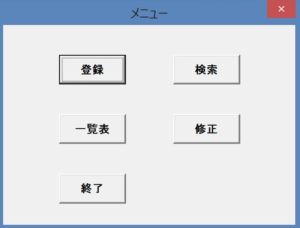
1.ユーザフォーム「メニュー」に、ボタンを作成しています。ここでは、「検索」ボタンの他に、「登録」「一覧表」「修正」「終了」のボタンがあります。
2.「検索」ボタンをクリックしたときに、実行されるイベントを作成しましょう。
Private Sub CommandButton1_Click()
検索.Show
Unload メニュー
End Sub
3.「検索」ボタンを、クリックしましょう。
4.ユーザフォーム「メニュー」が閉じて、ユーザフォーム「検索」が開きました!
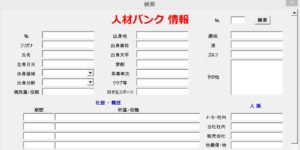
こちらの記事もご覧ください。⇒エクセルVBAが初心者でも短期間でマスターできる楽パソ!音声と映像で自宅で学べる。
こちらの記事もご覧ください。⇒プログラミングスキルが初心者でも短期間でマスターできる楽パソ!音声と映像で自宅で学べる。
ユーザフォームから自由自在にフォームを開く、閉じる
エクセルVBAでソフトを作成するときに、ユーザーフォームを開く、閉じるは必ず必要になる操作です。例えば、データを検索、登録するソフトを作成するとします。まず、VBEを起動させて、ユーザーフォームを作らなければいけません。ソフトの表紙ともいえるメニュー画面が必要です。メニュー画面には、ユーザフォームを開くボタンを作りましょう。必要に応じて、登録するユーザーフォーム、検索するユーザーフォームを作らなければいけません。メニュー画面のボタンから、登録画面を開く、検索画面を開くといった操作ができるようにするには、必ず、ユーザーフォームを開く、閉じるのVBAが必要になります。まずは、ソフト作成の入り口となるVBAを学んで、色々なソフトが作れるようにしましょう。
こちらの記事もご覧ください。⇒エクセルVBAでファイルを閉じる!
| エクセル・ワード・パワーポイント・アクセス・マクロVBA・WEBプログラミングを入門から応用までらくらくマスターできる ➡ 動画パソコン教材 |
エクセルのマクロとVBAを入門から応用まで映像と音声でわかりやすく学ぶことができます。
↓ ↓ ↓ ↓ ↓
 ワード・エクセルパワーポイント・アクセスとエクセルマクロVBA・WEBプログラミング・パソコンソフト作成を入門から応用まで映像と音声でわかりやすく学ぶことができます。
ワード・エクセルパワーポイント・アクセスとエクセルマクロVBA・WEBプログラミング・パソコンソフト作成を入門から応用まで映像と音声でわかりやすく学ぶことができます。
↓ ↓ ↓ ↓ ↓
 VBA・Java・WEB・C#・HTML/CSSプログラミングを入門から応用まで映像と音声でわかりやすく学ぶことができます。
VBA・Java・WEB・C#・HTML/CSSプログラミングを入門から応用まで映像と音声でわかりやすく学ぶことができます。
↓ ↓ ↓ ↓ ↓
 ワード・エクセル・パワーポイント・アクセスを入門から応用まで映像と音声でわかりやすく学ぶことができます。
ワード・エクセル・パワーポイント・アクセスを入門から応用まで映像と音声でわかりやすく学ぶことができます。
↓ ↓ ↓ ↓ ↓

ワード・エクセル・パワーポイント・アクセスとWEBプログラミングを入門から応用まで映像と音声でわかりやすく学ぶことができます。
↓ ↓ ↓ ↓ ↓




















